Win7系统设置计划任务的方法
来源:Win7之家
时间:2023-08-05 09:13:57 446浏览 收藏
IT行业相对于一般传统行业,发展更新速度更快,一旦停止了学习,很快就会被行业所淘汰。所以我们需要踏踏实实的不断学习,精进自己的技术,尤其是初学者。今天golang学习网给大家整理了《Win7系统设置计划任务的方法》,聊聊,我们一起来看看吧!
我们经常可以看到启动项目的词。事实上,这是我们计算机中的计划任务设置。当我们的计算机启动时,这些计划任务将随Win7系统启动。有些任务可能需要启动,但有些不需要。在这方面,我们可以设置这些计划任务。让我们看看下面的详细操作。
1.首先,我们可以在电脑中找到开始菜单栏。我们可以通过开始菜单找到相关选项,例如控制面板选项,然后点击进入。

2.进入计算机中的控制面板后,我们可以看到系统和安全选项排的系统和安全选项,点击按钮并打开进入。
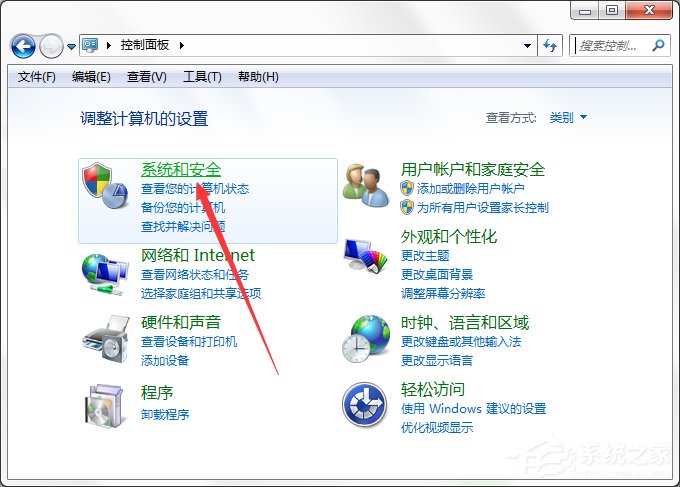
经过进入计算机控制面板的系统和安全选项后,我们可以点击底部的管理工具按钮,然后选择计划任务选项以进入计算机。
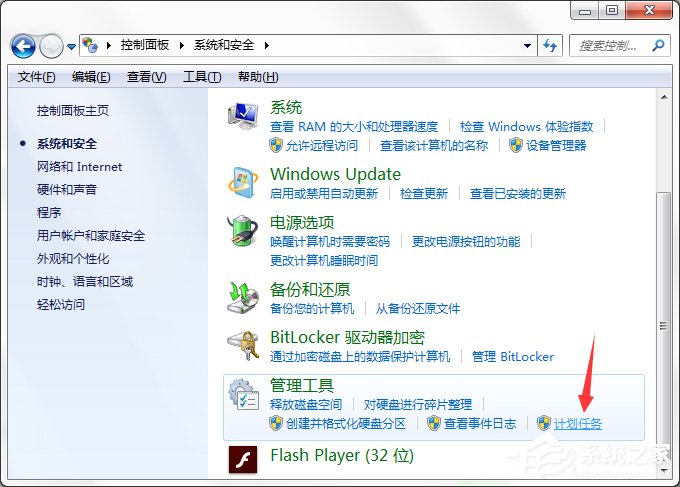
4.通过上述操作,我们可以进入计算机中的任务计划程序。在当前页面中,我们可以选择性地操作我们的计算机计划。
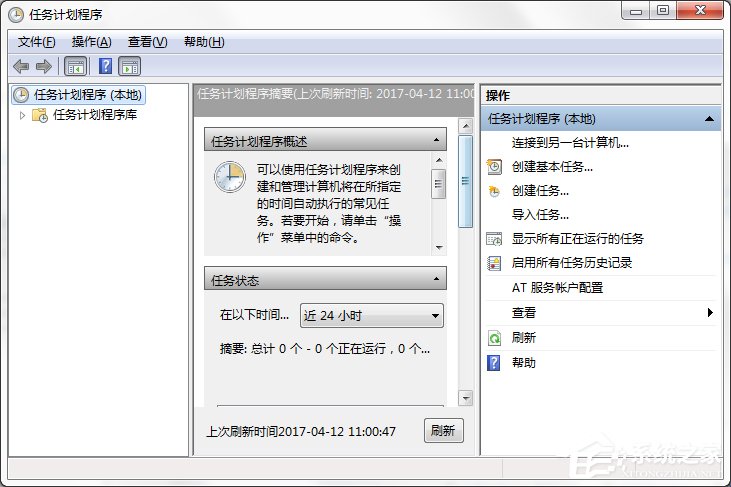
计算机管家计划任务。
使用安全软件可以更迅速、更便捷地管理计算机的计划任务。首先,我们可以进入腾讯计算机管家的计算机加速界面。
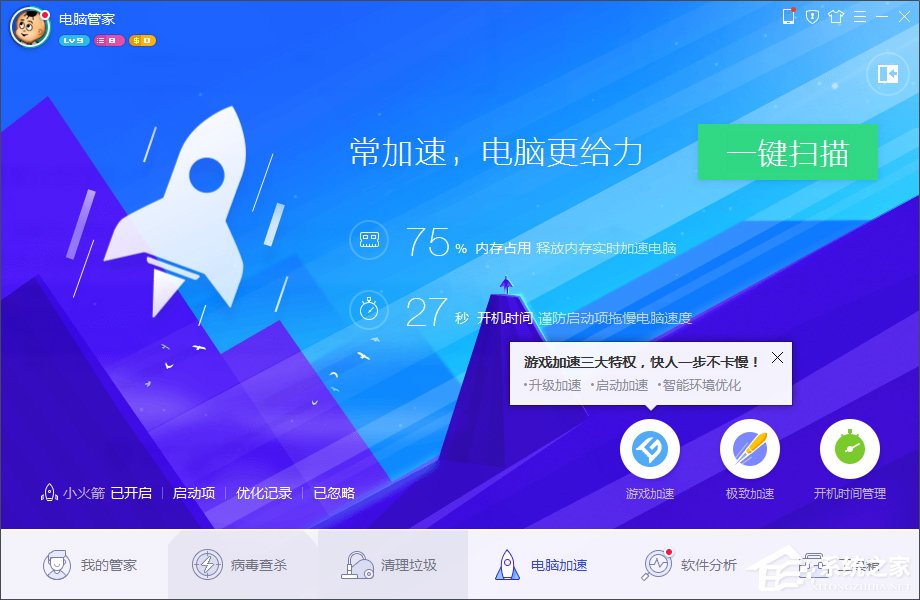
2.在腾讯计算机管家的计算机加速主页上,点击启动项,找到计划任务按钮,点击计入相关页面,我们可以操作我们计算机的计划任务。
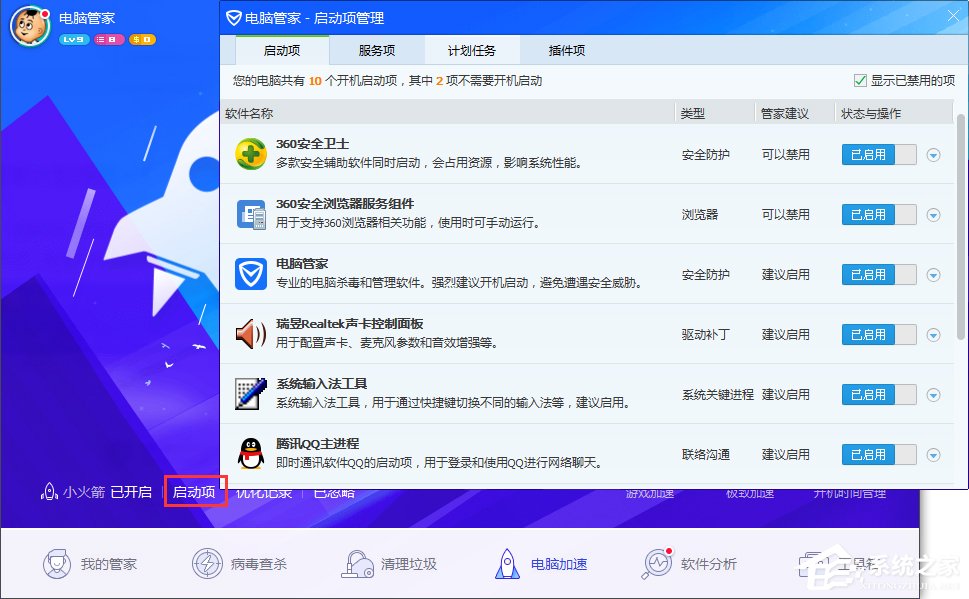
根据需要,用户可以使用以上两个方法来打开Windows系统中的计划任务选项。至于哪种方法会更好,要根据用户自己的使用习惯。
终于介绍完啦!小伙伴们,这篇关于《Win7系统设置计划任务的方法》的介绍应该让你收获多多了吧!欢迎大家收藏或分享给更多需要学习的朋友吧~golang学习网公众号也会发布文章相关知识,快来关注吧!
-
501 收藏
-
501 收藏
-
501 收藏
-
501 收藏
-
501 收藏
-
200 收藏
-
257 收藏
-
412 收藏
-
178 收藏
-
464 收藏
-
433 收藏
-
456 收藏
-
172 收藏
-
234 收藏
-
292 收藏
-
218 收藏
-
210 收藏
-

- 前端进阶之JavaScript设计模式
- 设计模式是开发人员在软件开发过程中面临一般问题时的解决方案,代表了最佳的实践。本课程的主打内容包括JS常见设计模式以及具体应用场景,打造一站式知识长龙服务,适合有JS基础的同学学习。
- 立即学习 543次学习
-

- GO语言核心编程课程
- 本课程采用真实案例,全面具体可落地,从理论到实践,一步一步将GO核心编程技术、编程思想、底层实现融会贯通,使学习者贴近时代脉搏,做IT互联网时代的弄潮儿。
- 立即学习 516次学习
-

- 简单聊聊mysql8与网络通信
- 如有问题加微信:Le-studyg;在课程中,我们将首先介绍MySQL8的新特性,包括性能优化、安全增强、新数据类型等,帮助学生快速熟悉MySQL8的最新功能。接着,我们将深入解析MySQL的网络通信机制,包括协议、连接管理、数据传输等,让
- 立即学习 500次学习
-

- JavaScript正则表达式基础与实战
- 在任何一门编程语言中,正则表达式,都是一项重要的知识,它提供了高效的字符串匹配与捕获机制,可以极大的简化程序设计。
- 立即学习 487次学习
-

- 从零制作响应式网站—Grid布局
- 本系列教程将展示从零制作一个假想的网络科技公司官网,分为导航,轮播,关于我们,成功案例,服务流程,团队介绍,数据部分,公司动态,底部信息等内容区块。网站整体采用CSSGrid布局,支持响应式,有流畅过渡和展现动画。
- 立即学习 485次学习
